有朋友们给戴尔电脑u盘重装系统后察觉自己的电脑进不去,核实是启动项的问题,可是自身不知道戴尔BIOS如何设置电脑硬盘为第一启动盘该怎么办?下面教下大伙儿戴尔电脑磁盘启动bios设置方法。
戴尔BIOS设置电脑硬盘为第一启动盘的方法如下所示:
1、大家以新版本dell的bios为例子,开机进到BIOS界面的方法有二种,第一种是开机发生dell图标时间按F2直接进入BIOS。

2、第二种是开机发生dell图标时,长按F12进到启动项选择界面,随后选择BIOS set up选项按住enter键,进到BIOS界面。

3、最新版本的BIOS界面如下图所示,对比原先的界面会更为形象化些。
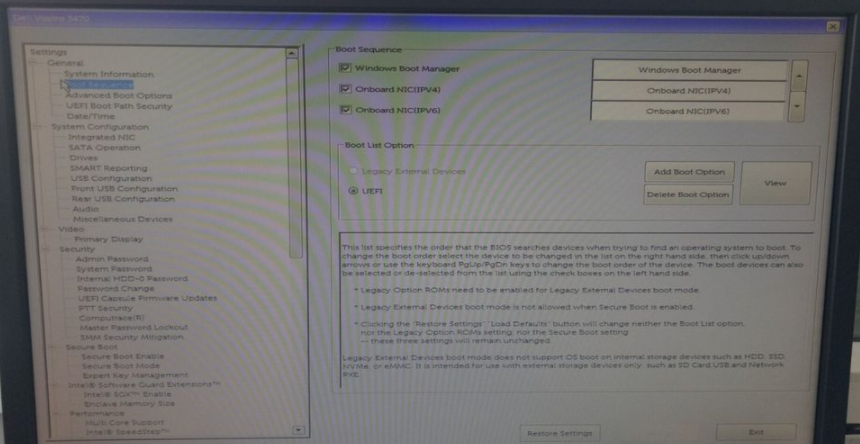
4、然后在左边目录里先后寻找进行settings->general->boot sequence。
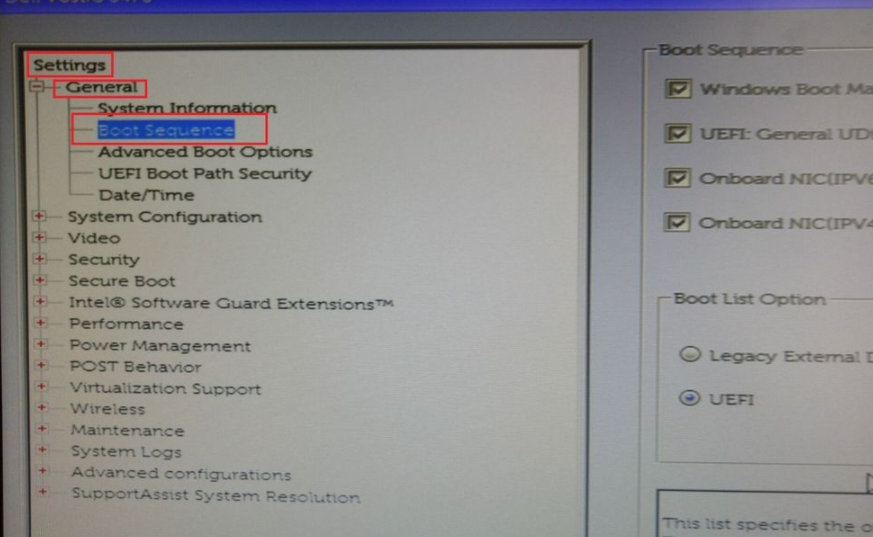
5、随后在右边目录便会显示出电脑上的启动次序,在第一位的windows boot manager便是电脑磁盘启动项,第二项UEFI:general UDisk 5.0是U盘启动项。(假如电脑硬盘启动项并不是第一启动项得话,那么就点一下右边左右箭头更改启动次序,将电脑硬盘启动移到第一位后保存就可以重启进到电脑上系统了)
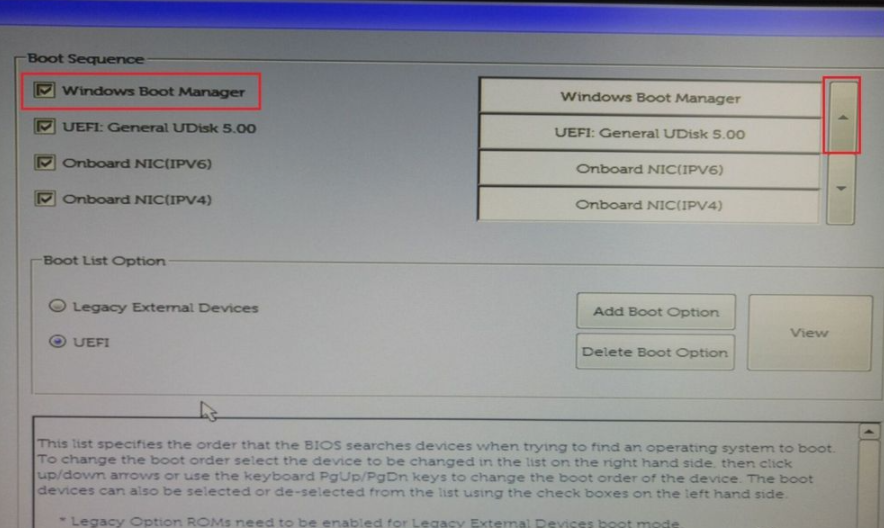
6、此外,假如缺少别的的启动项,可以根据下面的图方式启用UEFI模式,随后点一下add BIOS option来手动式添加启动项。

以上就是戴尔电脑磁盘启动bios设置方法,有须要的朋友们可以参考实例教程操作。
